win7系统之家官网教你怎样在Windows7下安装Windows10成为双系统
发布时间:2015-12-10 18:59 作者:番茄花园官网 来源:www.winfanqie.com一、准备工作
1、启动盘
2、下载好Windows 10镜像
方法/步骤
1、启动计算机,进入BIOS,设置U盘启动,比如小编的电脑是联想G400,设置方法为:按住F6,将U盘移到最上面。设置好BIOS启动项以后保存退出,重启计算机,进入windows10的安装流程。
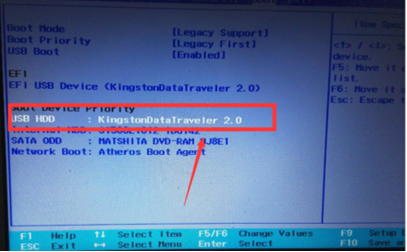
2、当计算机读取到U盘信息后,会出现如下界面,点击下一步。

4、点击“现在安装”,进入安装windows10的的安装许可条款,勾选“我接受许可条款”,然后点击下一步,这里必须打勾,否则无法进行下一步。
5、进入“你想执行那种类型的安装”,通常选择自定义安装。
6、选择你需要安装在那个分区,这里的分区大小需在40G以上,当然分区越大越好。特别提示这里千万不要选择你原来的windows7的系统盘,否会会破坏你的windows7系统。
7、系统开始进行安装,静静的等待10-20分钟。
8、安装完毕之后计算机会自动重启。重启后再安装一些设备后,系统还会重启一次。
9、重启后,进入选择上网信息界面,选择你知道的网络,输入密码。当然你也可以直接点击“跳过步骤”。
10、然后进入快捷设置,可以选择“使用快捷设置”,要是你需要自己设置的话,也可选择“自定义”。
11、进入账户信息的设置,输入你的微软账号,点击下一步,输入相应的验证信息即可。
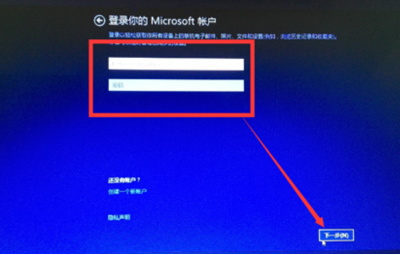
12、设置好账户后,系统自动安装应用界面,只需等待大约5-10分钟应用安装完毕就OK了。
通过以上对win7系统之家官网教你怎样在Windows7下安装Windows10成为双系统介绍后,感兴趣的用户便可按照以上方法进行操作了。
















